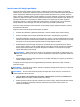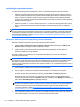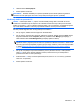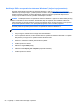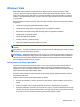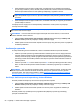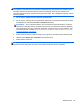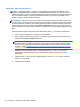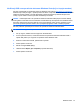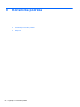Getting Started HP Notebook PC - Windows Vista and Windows 7
Izrada rezervnih kopija podataka
Oporavak nakon pada sistema je dobar koliko i poslednja rezervna kopija. Diskove za oporavak
sistema (samo na pojedinim modelima) trebalo bi da kreirate pomoću instalirane optičke disk jedinice
(samo na pojedinim modelima) ili opcionalne spoljne optičke disk jedinice, kao i početnu rezervnu
kopiju, odmah po instalaciji softvera. Kako dodajete novi softver i datoteke sa podacima, trebalo bi da
nastavite sa redovnom izradom rezervnih kopija sistema kako biste održali svežinu kopija. Diskovi za
popravku sistema (samo na pojedinim modelima) koriste se za pokretanje računara i popravku
operativnog sistema, u slučaju nestabilnosti ili kvara sistema. U slučaju kvara, pomoću početnih i
kasnije izrađenih rezervnih kopija moći ćete da povratite svoje podatke i podešavanja.
Rezervnu kopiju informacija možete napraviti na opcionalnoj spoljnoj optičkoj disk jedinici, mrežnoj
disk jedinici ili diskovima.
Prilikom izrade rezervnih kopija obratite pažnju na sledeće:
●
Smestite lične datoteke u biblioteku Dokumenti i redovno izrađujte njene rezervne kopije.
● Redovno izrađujte rezervne kopije predložaka sačuvanih u odgovarajućim programima.
● Sačuvajte prilagođene postavke koje se pojavljuju u prozoru, na traci sa alatkama ili traci menija
tako što ćete napraviti snimak ekrana postavki. Ovaj snimak može vam uštedeti vreme u slučaju
da morate iznova da uspostavite početne vrednosti svojih željenih postavki.
●
Kada izrađujete rezervne kopije na diskovima, upotrebite bilo koji od sledećih tipova diskova
(koji se kupuju zasebno): CD-R, CD-RW, DVD+R, DVD+R DL, DVD-R, DVD-R DL ili DVD±RW.
Diskovi koje koristite zavisiće od optičke disk jedinice instalirane na računaru ili tipa spoljne
optičke disk jedinice koju koristite.
NAPOMENA: Pošto na DVD-ove i DVD-ove sa podrškom za dvostruki sloj (double-layer, DL)
staje više podataka nego na CD-ove, njihovim korišćenjem smanjićete broj potrebnih diskova za
oporavak.
●
Kada izrađujete rezervne kopije na diskovima, numerišite svaki disk pre nego što ga umetnete u
optički uređaj na računaru.
Pravljenje rezervne kopije pomoću programa Backup and Restore (Rezervne kopije i vraćanje u
prethodno stanje):
NAPOMENA: Proverite da li je računar uključen u napajanje naizmeničnom strujom pre pokretanja
procesa izrade rezervnih kopija.
NAPOMENA: Proces izrade rezervnih kopija može trajati više od sat vremena, u zavisnosti od
veličine datoteka i brzine računara.
1. Izaberite Start > All Programs (Svi programi) > Maintenance (Održavanje) > Backup and
Restore (Rezervne kopije i vraćanje u prethodno stanje).
2. Sledite uputstva na ekranu da biste podesili svoju rezervnu kopiju, da biste kreirali sliku sistema
(samo na određenim modelima) ili da biste kreirali disk za popravku sistema (samo na
određenim modelima).
Windows 7 53